Quando la pandemia di COVID-19 ha fermato il mondo, molte aziende sono crollate.
Sono stati implementati i blocchi. Le persone non potevano uscire dalle loro case.
Tutto è diventato virtuale!
Classi online, riunioni virtuali e webinar sono diventati molto popolari. Di conseguenza, le piattaforme SaaS di videoconferenza come Zoom, WebEx e GoToMeeting hanno guadagnato molta popolarità!
Tra questi, i webinar sono diventati uno dei mezzi più comunemente utilizzati per aiutare le aziende a presentare informazioni agli utenti.
I webinar vengono utilizzati attivamente da esperti di marketing, aziende e coach per presentare, coinvolgere, educare e convertire il proprio pubblico in clienti di successo. Infatti, secondo un rapporto di BrightTALK , oltre l'80% dei professionisti ha scelto i webinar come formato di apprendimento basato su video preferito.
Ecco perché più del 53% degli esperti di marketing scegli i webinar nelle loro strategie di marketing del funnel. Inoltre li aiuta a generare lead di alta qualità .
Poiché sempre più esperti di marketing, aziende e singoli marchi cercano modi per educare i propri clienti tramite webinar, ci sono alcune sfide che sia gli host dei webinar che i partecipanti devono affrontare.
Uno di questi è non sapere come registrare webinar .
Indipendentemente dal fatto che tu sia un host o un partecipante, la registrazione di webinar a volte può essere un mal di testa.
Per poter registrare video su piattaforme di teleconferenza popolari come Zoom, WebEx e GoToMeeting, i partecipanti richiedono l'accesso dall'host o richiedono l'aggiornamento a un account premium.
Su altre piattaforme come Google Meet , non è disponibile alcuna opzione per registrare le sessioni di webinar virtuali.
Perché dovresti registrare un webinar?
La registrazione di un webinar sarà utile sia per gli host che per i partecipanti.
Per gli host, registrazione di webinar si rivelerà utile in quanto li aiuta a modificare gli errori in un webinar preregistrato. Li aiuta anche a raggiungere gli iscritti con un link di riproduzione della sessione webinar registrata. In media, solo dal 40% al 50% dei partecipanti registrati di solito partecipa al webinar dal vivo. Altri o non lo guardano o preferiscono guardarlo a loro piacimento.
Se un partecipante trova il webinar perspicace e se preferisce rivederlo, imparare a registrare i webinar si rivelerà utile.
Ecco perché oggi ti aiuteremo a imparare come registrare webinar in uno dei modi più semplici possibili.
Come registrare webinar su PC?
Per registrare un webinar, avrai bisogno dell'aiuto di un software di registrazione dello schermo esterno . Ci sono così tante piattaforme di registrazione dello schermo disponibili online. La scelta del miglior software è importante in quanto garantisce un'esperienza di registrazione video senza problemi.
Sono disponibili alcuni registratori dello schermo di facile utilizzo in linea sono,
- Vmaker
- Telaio,
- Camtasia,
- Snagit,
- Bandcam,
- Relatore attivo,
- Screenre,
- Nimbo,
- TinyTake e
- Ezvid.
In questa guida dettagliata imparerai come registrare facilmente webinar in 5 semplici passaggi .
Ti guidiamo attraverso questa guida con l'aiuto di Vmaker in quanto è uno dei registratori dello schermo più intuitivi disponibili online. La sua versione gratuita ti consente di registrare su varie schede permettendoti di personalizzare la tua registrazione in base alle tue esigenze.
- Puoi scegliere di registrare lo schermo da solo o
- Scegli di registrare solo tramite la tua webcam o
- Vai avanti e accendi sia lo schermo che la webcam per la registrazione.
Come bonus aggiuntivo, potrai anche cancellare gratuitamente i rumori di sottofondo nella registrazione. Ti aiuta anche a memorizzare le tue registrazioni con un'opzione di archiviazione cloud illimitata.
Passaggio 1:scarica il software di registrazione dello schermo
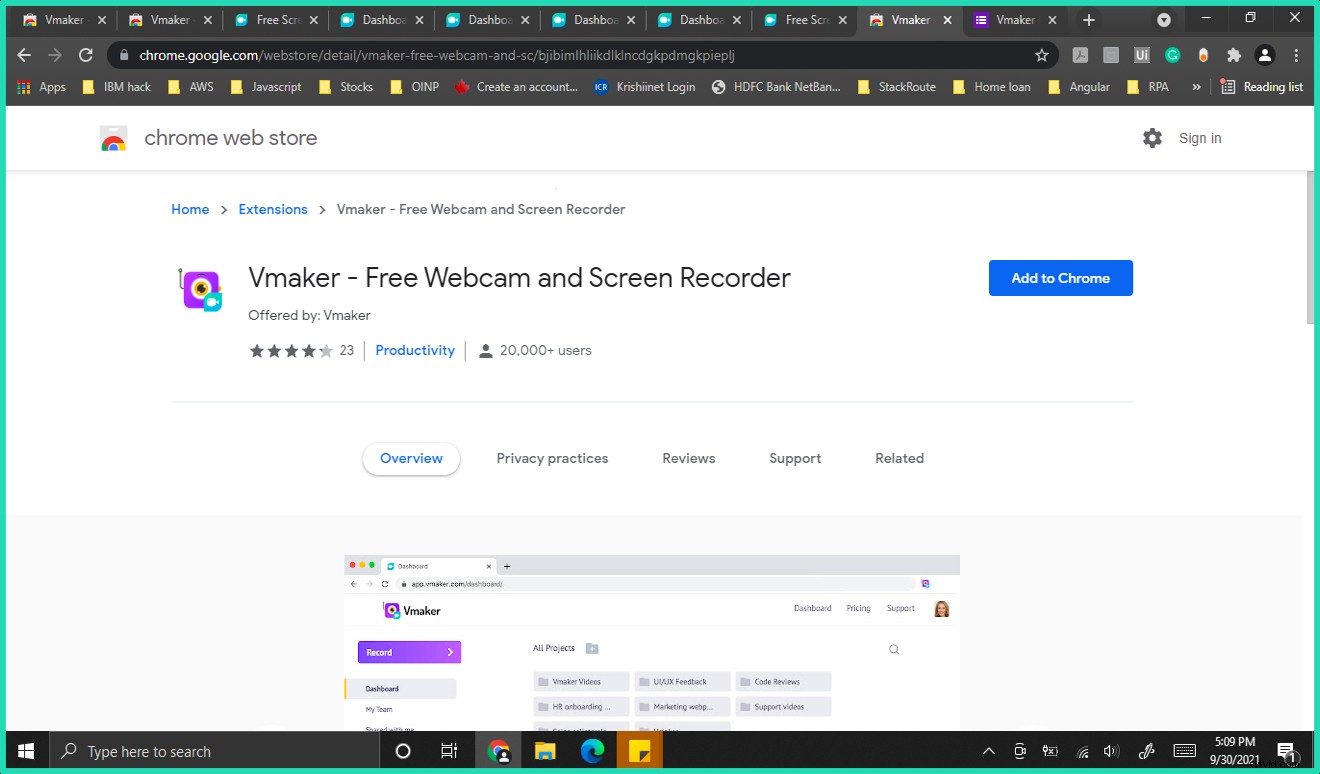
Inizia scaricando il software di registrazione dello schermo. Hai due opzioni per scaricare Vmaker. Puoi scegliere di scaricarlo tramite il "Chrome Web Store ' o tramite 'Mac OS'.
Qui, ti guideremo attraverso l'opzione Chrome Web Store.
- Cerca "Vmaker" nella barra di ricerca.
- Aggiungi il plug-in al tuo browser Chrome facendo clic sulla scheda "Aggiungi a Chrome".
Fase 2:aggiungi il plug-in al browser
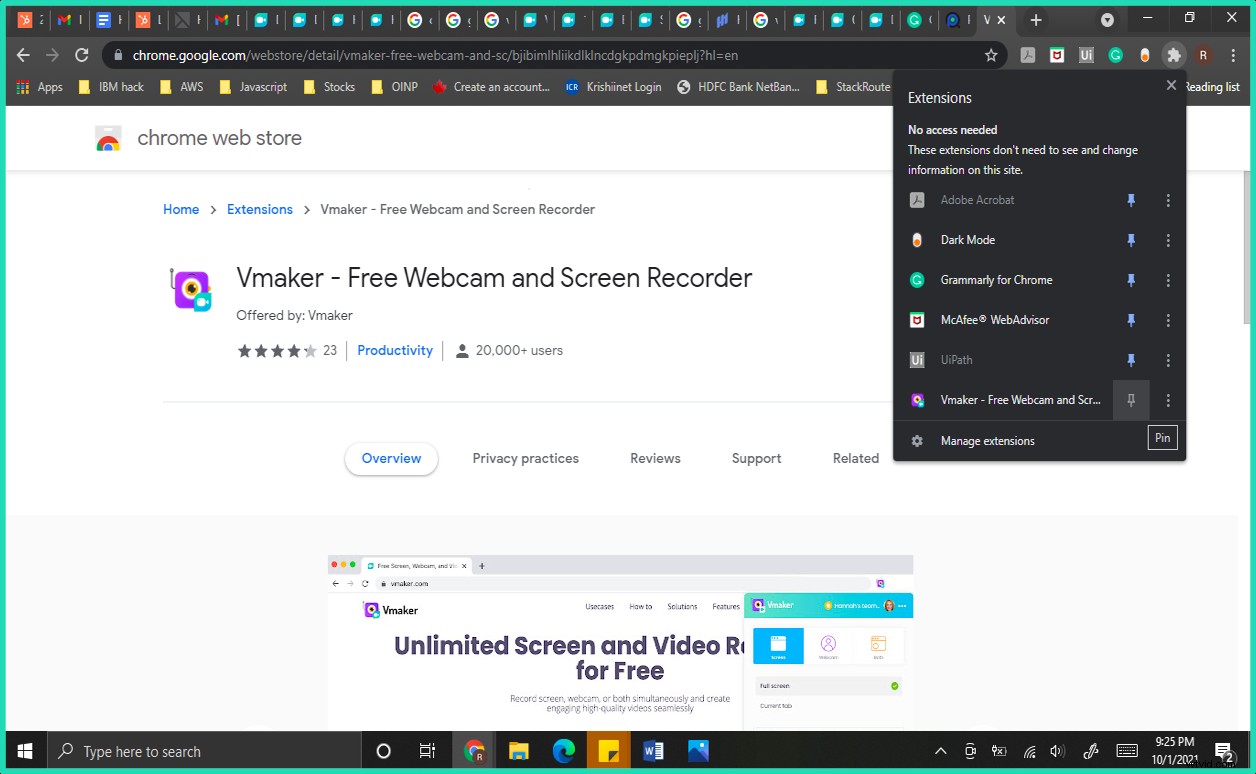
Vmaker ti consente di cambiare finestra e ti aiuta a registrare un numero qualsiasi di video gratuitamente. Non devi più preoccuparti di chiedere l'autorizzazione agli host dei webinar per registrare i webinar!
- Dopo aver aggiunto il plug-in, puoi aggiungere il plug-in al browser facendo clic sull'opzione pin. Ora sei libero di accedere al software di registrazione dello schermo Vmaker semplicemente facendo clic sul plug-in.
- Fai clic sul plug-in Vmaker e verrai indirizzato alla dashboard di Vmaker che assomiglia a questa.
Fase 3:personalizza le tue preferenze per la tua registrazione
Puoi personalizzare le tue preferenze per la tua registrazione ora. Vmaker ha un sacco di funzionalità disponibili per utenti gratuiti e utenti premium. Assicurati di farne buon uso. Alcune delle straordinariecaratteristiche disponibili per gli utenti sono,
- Opzione di download per scaricare la tua registrazione
- Accesso gratuito a un editor video integrato
- Un link condivisibile che ti aiuta a condividere la tua registrazione su varie piattaforme
- Una funzione di cancellazione del rumore
- Una funzione di pianificazione per programmare la registrazione del webinar,
- Accesso alla registrazione dello schermo, della webcam o di entrambi lo schermo e la webcam
- Ti permette di aggiungere il tuo nome sotto il tuo profilo sulla tua registrazione webcam , e
- Aiuta a connettersi a microfoni esterni.
Ora che sei a conoscenza dell'ampia varietà di scelte disponibili, scopri come personalizzare le tue preferenze per iniziare a registrare il webinar.
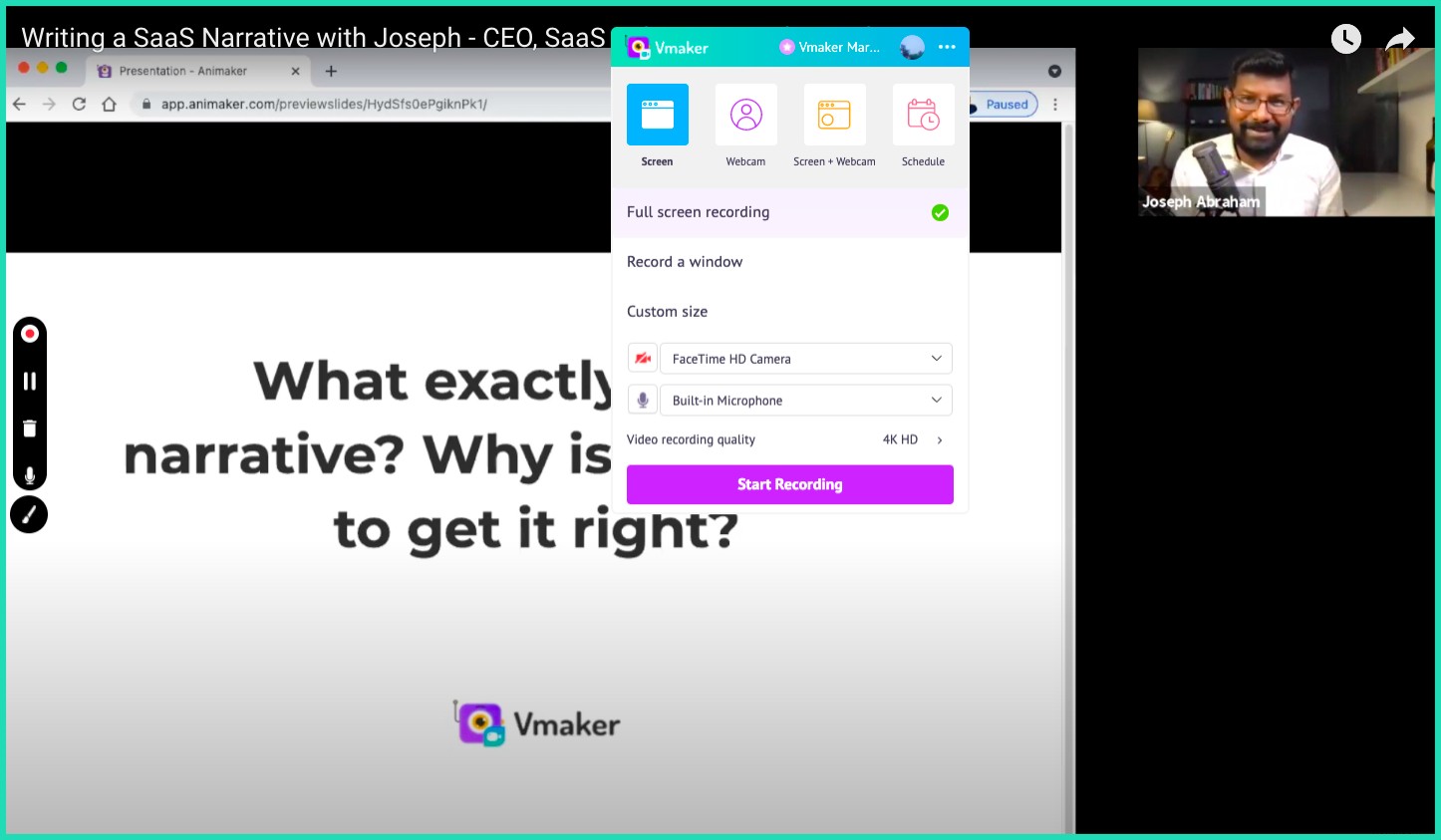
- Una volta che sei nella dashboard di Vmaker, fai clic sulla "Scheda Registra".
- Fai clic sull'icona a matrice di punti orizzontale e seleziona "Preferenze" per personalizzare le tue preferenze.
- Dopo aver personalizzato le tue preferenze in base alle tue esigenze personali, fai clic sulla scheda "Avvia registrazione".
- Scegli le finestre o le schede che desideri registrare e seleziona "Condividi".
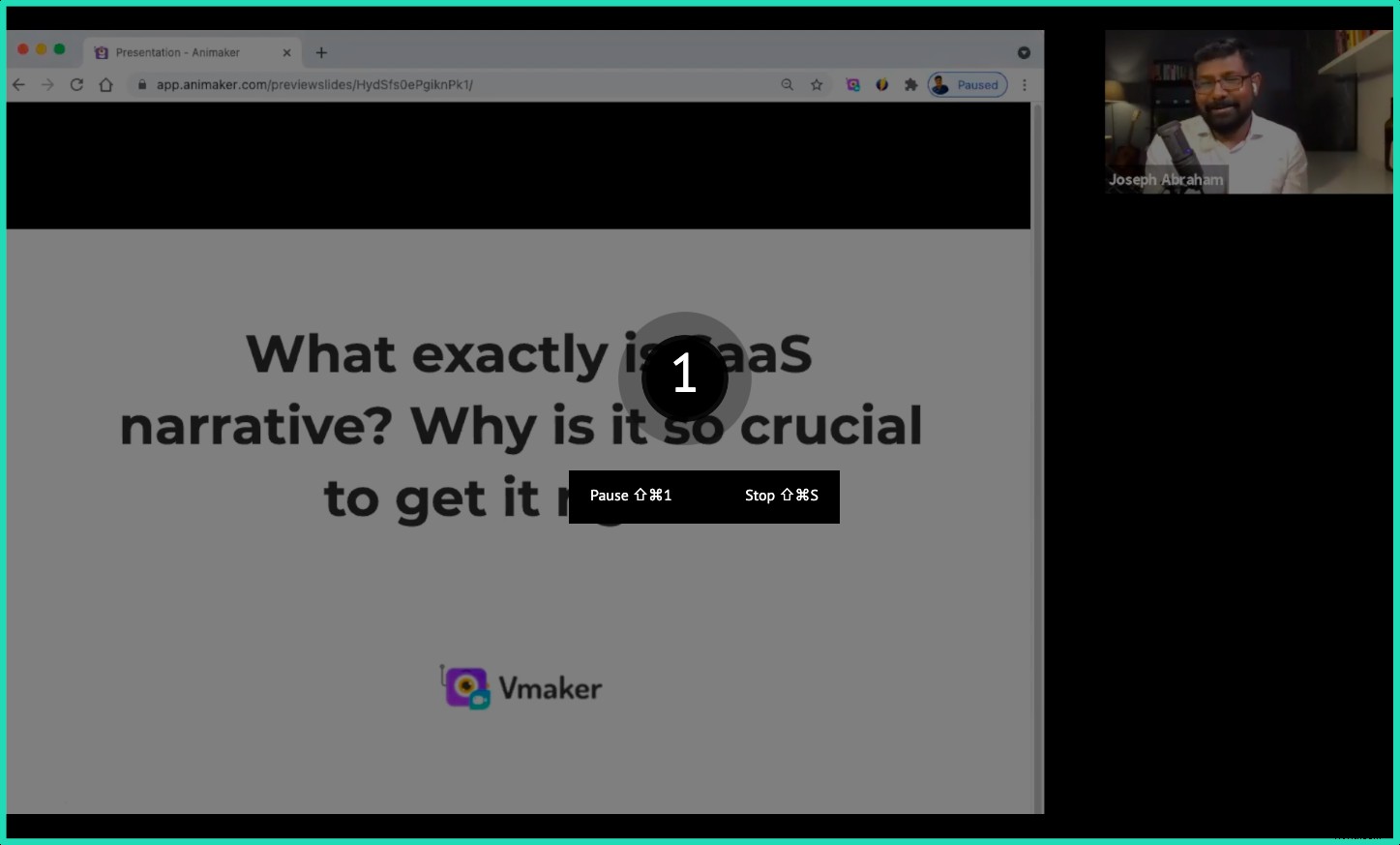
- Il timer si avvia, indicandoti di prepararti per il webinar.
- Al termine della registrazione del webinar, fai clic sull'opzione "Interrompi registrazione" per interrompere la registrazione.
- Ora puoi cambiare il nome della registrazione del tuo webinar facendo clic sull'icona a forma di matita che appare mentre passi il mouse sopra il nome.
Passaggio 4:modifica e scarica la registrazione del webinar
Se hai fatto un lavoro perfetto registrando il webinar, puoi procedere e scaricare il webinar utilizzando l'opzione "Download".
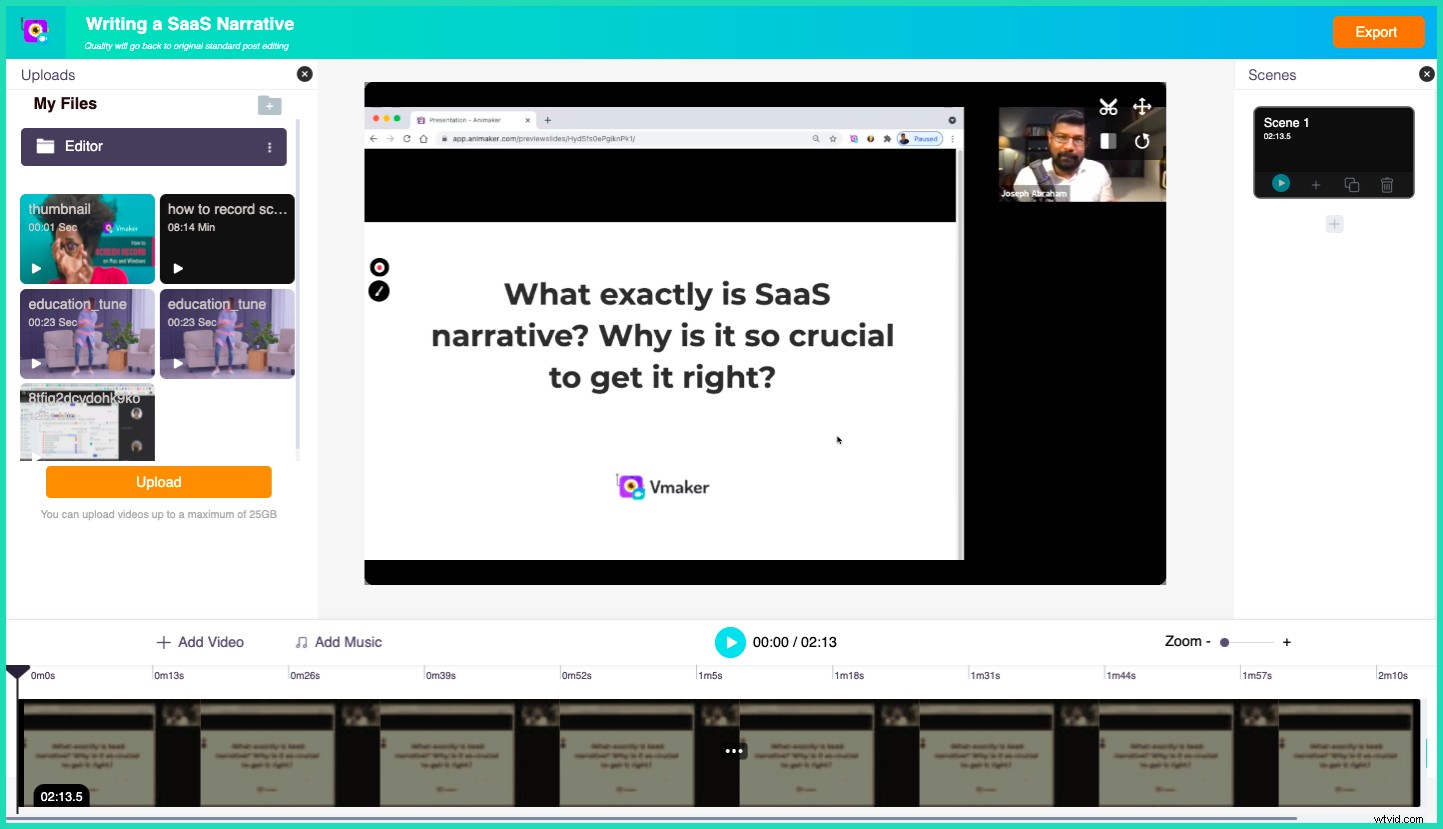
Tuttavia, se desideri modificare la registrazione del tuo webinar, fai clic sull'opzione "Modifica".
Nota:prima di iniziare il processo di modifica, utilizza l'opzione "Duplica". Questo ti aiuta a creare un backup nel caso in cui tagli alcune parti necessarie del video durante il processo di editing.
L'editor video integrato sarà molto utile per gli host di webinar in quanto li aiuta a registrare webinar senza sforzo.
- Dopo aver fatto clic sull'opzione "Modifica", verrai indirizzato alla schermata di modifica dove potrai ritagliare porzioni non necessarie del tuo video.
- Scorri fino all'angolo più a destra della pagina e ritaglia le parti non necessarie della registrazione.
- Una volta terminate le modifiche, fai clic sulla scheda "Esporta".
- Verrai reindirizzato a una finestra pop-up che ti chiede di selezionare la qualità della tua registrazione video. Vmaker offre una qualità video 4k HD per utenti premium, ma se sei un utente gratuito, puoi scegliere una qualità video 720p. Seleziona la qualità video desiderata e fai clic sul pulsante "Esporta".
Fase 5:condividi la tua registrazione in modo efficace
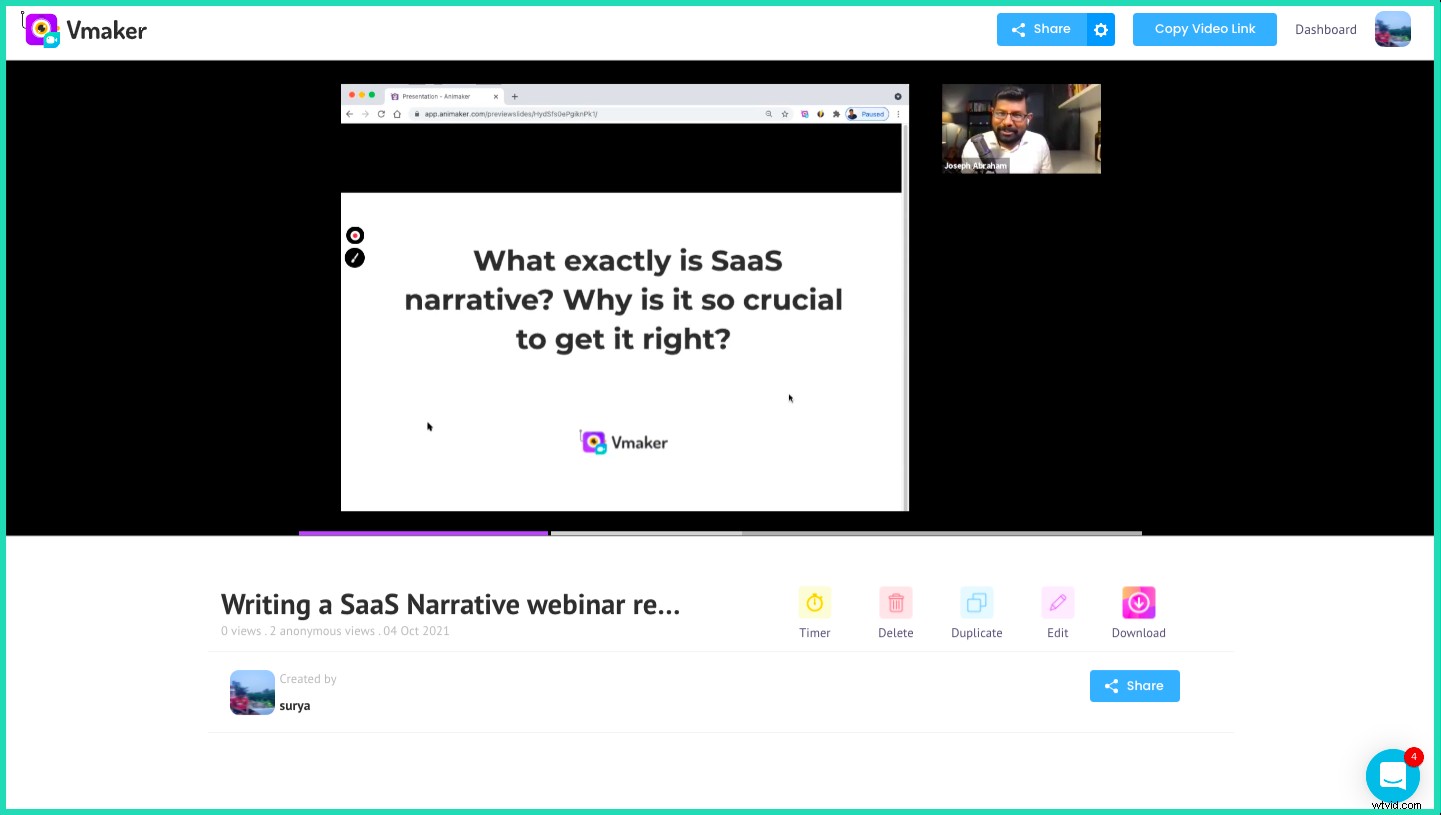
Questo è tutto. Hai finito.
Ora puoi scaricare, incorporare il video e condividere o copiare il link nelle posizioni desiderate. I webinar registrati verranno anche salvati nella dashboard di Vmaker per riferimenti futuri. Puoi condividere il collegamento tramite varie piattaforme di rete facendo clic sull'opzione "Condividi".
Ecco la registrazione del webinar che è stata effettuata utilizzando Vmaker e caricata direttamente su YouTube.
Se sei una persona che sta registrando per le tue esigenze di marketing, assicurati di promuovere i webinar in modo efficace su varie piattaforme di rete.
☛ Bonus Leggi:Guida passo passo Come realizzare un video dimostrativo del prodottoTi consigliamo di condividere i tuoi webinar nei seguenti luoghi.
- Email di marketing,
- Pagine di destinazione del sito web,
- Post del blog,
- Reti di social media come Twitter, Facebook, Instagram e LinkedIn (prova a cercare dove è attivo il tuo target ideale e seleziona quelle piattaforme per una copertura più ampia).
- Prova a collaborare con altri influencer nella tua nicchia e promuovi entrambi i lanci di webinar contemporaneamente. Questa è una tecnica di marketing efficace per entrambi i marchi poiché entrambe le parti traggono vantaggio dalla crescita del proprio pubblico. Se hai intenzione di collaborare, puoi trovare influencer eseguendo scraping su Google e scegliendo quelli appropriati per te.
- Puoi utilizzare il webinar per attirare utenti sul tuo sito web. Prova ad attirare visitatori fornendo un webinar gratuito in cambio dei loro indirizzi email. Una volta che si sono registrati al webinar, puoi lentamente nutrirli e convertirli in clienti. Agisce anche come un modo efficace per educare i tuoi iscritti al tuo marchio.
Suggerimenti bonus:
- La registrazione di webinar sul tuo computer a volte potrebbe influire sulle prestazioni complessive del tuo computer. Per evitare ciò, assicurati di chiudere tutte le altre applicazioni sul tuo computer.
- Per creare e registrare webinar accattivanti, ti consigliamo di eseguire alcuni test. Queste sessioni di pratica ti prepareranno prima della tua sessione di webinar dal vivo.
- Ricordati di fare pratica anche nell'editing. Puoi utilizzare l'editor video online integrato gratuito fornito da Vmaker.
Che cosa stai aspettando di più?
Ora che sai come registrare i webinar con successo e hai imparato anche altri aspetti come l'editing e il marketing, vai avanti e inizia a registrare i tuoi webinar utilizzando il registratore di webinar gratuito di Vmaker.
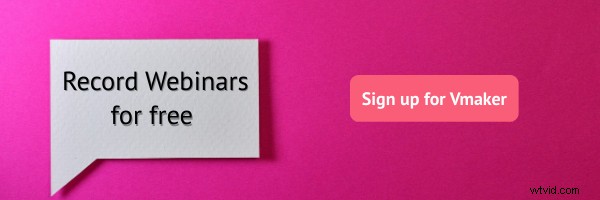
Letture consigliate
- Come registrare video lezioni gratuitamente
- Come registrare video in live streaming su Facebook
- Come registrare il gameplay su PS4 insieme alla webcam e alla narrazione vocale
- Come creare video di formazione con Vmaker
- Come realizzare video tutorial utilizzando Vmaker
